元記事:blender.org - F-Curves, Actions, NLA
2.5の仕様の一つに「すべてをアニメーション可能にする」があります。この言葉は、単に移植するだけのようには簡単にはいかないことを暗示しており、この目標を可能にし、過去の制約に対抗するには、大幅な再設計が必要でした。
あらかじめ決められた僅かな設定のみアニメーション可能だった従来のアニメーションシステムとは違い、データAPI(RNA)を使用することで、どんなプロパティも変更を F-Curve に格納し、アニメーションできます。F-Curve は組織化と再利用のために Action にカプセル化され、その後 NLA エディタ内のクリップとしてインスタンス化することができます。
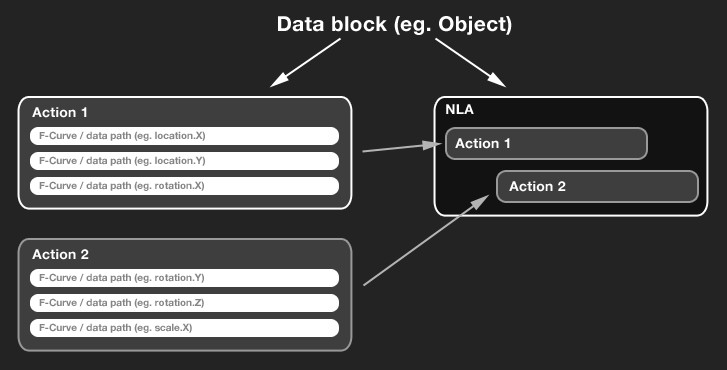
F-Curve はアニメーションシステムの最低レベルで、キーフレーム、ベジェハンドル、プロパティの値のアニメーションをコントロールするカーブで構成されます。F-Curve は汎用で、従来の 'Ipo Curve (Interpolation(補間)の略)' と違い特定の「タイプ」を持っていません。
Blender 2.4xでは、このような Ipo Curve が Ipos にグループ化し、Object や Material のようなデータブロックや、特定の種類の Ipo に添付させることができ、更に Action にカプセル化して再利用できました。
Blender 2.5 ではこのシステムが、Action を F-Curve 用の汎用コンテナにすることで単純化されました。Action は任意数の F-Curve を格納でき、どんなデータブロックにでも添付できます。
その Action の F-Curve がそのデータブロックを見つけられるだけの長さの RNA データ PATH が格納されていれば、そのアニメーションは動作するでしょう。
例えばある Action が 'X location' と 'Y location' プロパティを変更すると、複数のオブジェクトが 'X location' と 'Y location' プロパティをその下に持っているため、オブジェクト間で共有されてしまう可能性があります。
NLA は設定済の Action をもっと長いアニメーションシーケンスにまとめたり、複数の Action を重ねあわせたり、リファインする作業のような、アニメーションをミックスしたり重ねたりするのによく使用されます。
NLA のアニメーションデータは、(動画編集アプリケーションのように)いくつかの「トラック(Track)」で成り立っており、これには「ストリップ(Strip)」― 時間を移動したり、重ね合わせることができる Action の表現 ― を入れることができます。
どんなデータブロック(例:Object、Material、Scene)にも、NLA データを添付でき、NLA データと、トップレベルのデータブロックとリンクした、独立した Action の両方を持つことができます。
この場合、NLA が最初に評価され、そのデータブロックに直接リンクされている Action がその後に続きます。これは、NLA エディタ内の、インスタンス化されたすべてのストリップの一番上にある、編集できない「アクティブ Action」トラックによって表示されます。
Blender での F-Curves、Action、NLA の編集についての詳細は、アニメーションエディタのページをご覧下さい。
Driver は、他の値を元に、一つのプロパティのアニメーションをコントロールするのに使用されます。これらのインターフェイスと機能は F-Curve と似ていますが、これらは Action の外側に位置し、アニメーションシステムの階層的には並列しています。
Driver は Action の後に評価されるため、そのデータブロックの Action 内にあると思われる F-Curve アニメーションは、Driver の効果によってオーバーライドされます。
Driver はその効果を単一のプロパティや回転における差分、UI コントロール内で編集可能な Python スクリプト式などから取ることができます。
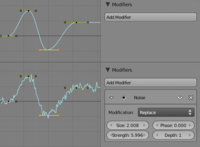
F-Curve Modifier は、オブジェクト用のそれとよく似ています。これらは F-Curve の値を壊さずに変更し、便利なエフェクトを発生させます。F-Curve モディファイアにより、乱数や数式をすばやく適用したり、曲線の形状で操作することができます。
オブジェクトののように、F-Curve モディファイアを積み重ね、もっと複雑な結果を得ることができます。
F-Curve モディファイアは NLA Strip にも適用可能で、ここではその Strip に使用されている Action内のすべての F-Curve が影響を受けます。
Keying Set は、あわせてキーフレーム化すべきプロパティの組を指定する方法の一つです。いくつかの設定のキーフレーム化を忘れてしまったり、そのプロパティをずっとキーフレーム化し続けなくても、もっと簡単にアニメーション付けできます。
元記事:blender.org - F-Curves, Actions, NLA
F-Curve、Action、NLA
アニメーションシステム
2.5の仕様の一つに「すべてをアニメーション可能にする」があります。この言葉は、単に移植するだけのようには簡単にはいかないことを暗示しており、この目標を可能にし、過去の制約に対抗するには、大幅な再設計が必要でした。
あらかじめ決められた僅かな設定のみアニメーション可能だった従来のアニメーションシステムとは違い、データAPI(RNA)を使用することで、どんなプロパティも変更を F-Curve に格納し、アニメーションできます。F-Curve は組織化と再利用のために Action にカプセル化され、その後 NLA エディタ内のクリップとしてインスタンス化することができます。
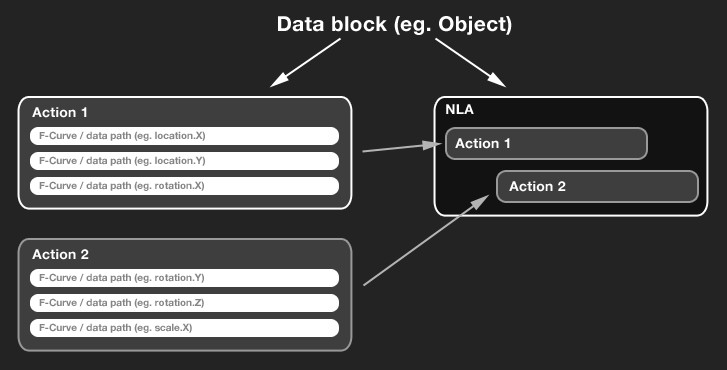
F-Curve
F-Curve はアニメーションシステムの最低レベルで、キーフレーム、ベジェハンドル、プロパティの値のアニメーションをコントロールするカーブで構成されます。F-Curve は汎用で、従来の 'Ipo Curve (Interpolation(補間)の略)' と違い特定の「タイプ」を持っていません。
Action
Blender 2.4xでは、このような Ipo Curve が Ipos にグループ化し、Object や Material のようなデータブロックや、特定の種類の Ipo に添付させることができ、更に Action にカプセル化して再利用できました。
Blender 2.5 ではこのシステムが、Action を F-Curve 用の汎用コンテナにすることで単純化されました。Action は任意数の F-Curve を格納でき、どんなデータブロックにでも添付できます。
その Action の F-Curve がそのデータブロックを見つけられるだけの長さの RNA データ PATH が格納されていれば、そのアニメーションは動作するでしょう。
例えばある Action が 'X location' と 'Y location' プロパティを変更すると、複数のオブジェクトが 'X location' と 'Y location' プロパティをその下に持っているため、オブジェクト間で共有されてしまう可能性があります。
ノンリニアアニメーション(NLA)
NLA は設定済の Action をもっと長いアニメーションシーケンスにまとめたり、複数の Action を重ねあわせたり、リファインする作業のような、アニメーションをミックスしたり重ねたりするのによく使用されます。
NLA のアニメーションデータは、(動画編集アプリケーションのように)いくつかの「トラック(Track)」で成り立っており、これには「ストリップ(Strip)」― 時間を移動したり、重ね合わせることができる Action の表現 ― を入れることができます。
どんなデータブロック(例:Object、Material、Scene)にも、NLA データを添付でき、NLA データと、トップレベルのデータブロックとリンクした、独立した Action の両方を持つことができます。
この場合、NLA が最初に評価され、そのデータブロックに直接リンクされている Action がその後に続きます。これは、NLA エディタ内の、インスタンス化されたすべてのストリップの一番上にある、編集できない「アクティブ Action」トラックによって表示されます。
Blender での F-Curves、Action、NLA の編集についての詳細は、アニメーションエディタのページをご覧下さい。
Driver
Driver は、他の値を元に、一つのプロパティのアニメーションをコントロールするのに使用されます。これらのインターフェイスと機能は F-Curve と似ていますが、これらは Action の外側に位置し、アニメーションシステムの階層的には並列しています。
Driver は Action の後に評価されるため、そのデータブロックの Action 内にあると思われる F-Curve アニメーションは、Driver の効果によってオーバーライドされます。
Driver はその効果を単一のプロパティや回転における差分、UI コントロール内で編集可能な Python スクリプト式などから取ることができます。
訳注:Driverの使用方法
今回の Driver は非プログラマの人には判りづらいと思われますので、少し解説しておきます(ただし、将来的に変更される可能性があります)。
[wiki]+Driverによる影響を受けるプロパティ上で右クリックし、メニュー内でAdd Driver(s)を選択する。単一プロパティが対象なら Add Single Driver を選択。
+F-Curveエディタのリストボタンから Driver を選択。
+左側のリストから対象のプロパティを選択する。階層になっている場合があるので注意。
+プロパティ領域([N]キー)を表示し、▼Driversに注目。
+「Add Variable」を押す。Driverに使用する変数が追加される。
+Prop:の左側のアイコンを Driver とするデータタイプに変更する。たいていはEmptyなどのオブジェクトを使用するのでそのままで可。
+右側のアイコンを押し、Driver の参照元のオブジェクトを選択する。
+Path: に、参照オブジェクトの参照するプロパティのデータパスを入力する。データパスは参照するプロパティで右クリック→Copy Data Pathを選択。位置や回転などのデータパスは3つ一組なので、末尾にどの値を利用するかを指定する(例:rotation_euler.x)。複数まとめて指定する場合、「Single Property」のメニューボタンを「Transform Channel」に変更する。
+「Add Variable」で追加したパネル内の一番上(デフォルトで "var" と書かれている部分)をそのまま、Expr: に入力する。デフォルトでは数値が表示されているはずなので、そのまま上書きする。* 値の影響を少なくしたい場合などは、''var*0.5''と入力すれば、1/2に
+Type: を "Scripted Expression" にする(デフォルトで表示されているはず)。
・データタイプによっては Driver が使用できません。たとえば Image データの動画や連番ファイルのフレームなど。[/wiki]
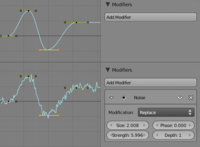
F-Curve モディファイア
F-Curve Modifier は、オブジェクト用のそれとよく似ています。これらは F-Curve の値を壊さずに変更し、便利なエフェクトを発生させます。F-Curve モディファイアにより、乱数や数式をすばやく適用したり、曲線の形状で操作することができます。
オブジェクトののように、F-Curve モディファイアを積み重ね、もっと複雑な結果を得ることができます。
F-Curve モディファイアは NLA Strip にも適用可能で、ここではその Strip に使用されている Action内のすべての F-Curve が影響を受けます。
Keying Set
Keying Set は、あわせてキーフレーム化すべきプロパティの組を指定する方法の一つです。いくつかの設定のキーフレーム化を忘れてしまったり、そのプロパティをずっとキーフレーム化し続けなくても、もっと簡単にアニメーション付けできます。
元記事:blender.org - F-Curves, Actions, NLA
投票数:132
平均点:10.00
|
Blender 2.5.0 アニメーション用エディタ |
Blender機能別 |
Blender 2.5.0 Particle |
ログイン
クイックリンク
2021/07/01版
●Blender.org
BlenderFoundation
- Blenderのダウンロード
- 公式チュート等
- 公式マニュアル(和訳)
●ニュース(英文)
BlenderNation
●Blenderコミュニティ
blenderartists.org
●Blender Q&A
- Blender Stack Exchange
●テストビルド
Buildbot(自動生成)
●開発関連
公式開発サイト
Blender開発blog
Blender Wiki
●Blender.org
BlenderFoundation
- Blenderのダウンロード
- 公式チュート等
- 公式マニュアル(和訳)
●ニュース(英文)
BlenderNation
●Blenderコミュニティ
blenderartists.org
●Blender Q&A
- Blender Stack Exchange
●テストビルド
Buildbot(自動生成)
●開発関連
公式開発サイト
Blender開発blog
Blender Wiki